 DTP
DTP いまさら聞けない! イラレの「線パネル」の使い方
線パネルの使い方です。日常的に使う物だからこそパネルの機能を一通り知っておきましょう。そうする事でいろんな対処法が見つかるかもしれません。点線、矢印などの基本的な機能が詰まっていますのでぜひ把握しておきましょう。
 DTP
DTP  DTP
DTP  DTP
DTP  Adobe illustrator
Adobe illustrator 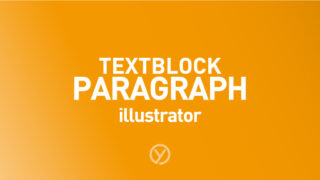 Adobe illustrator
Adobe illustrator  DTP
DTP 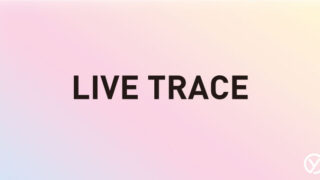 Adobe illustrator
Adobe illustrator  DTP
DTP  Adobe illustrator
Adobe illustrator  Adobe illustrator
Adobe illustrator